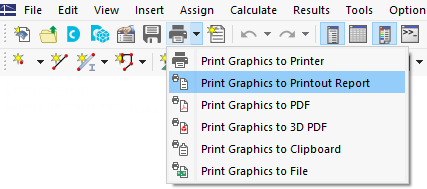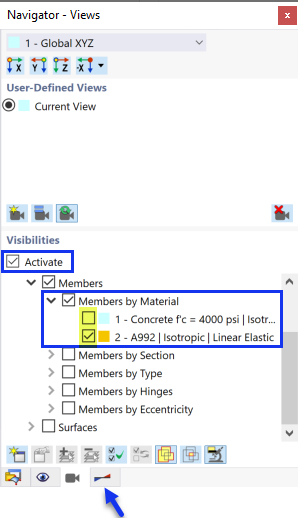Údaje o posouzení oceli se zařadí do výstupního protokolu, který byl vytvořen v části 1. Tento dokument otevřeme dvojím kliknutím na položku 1 v kategorii Tiskové protokoly v navigátoru ' Data '.
V tiskovém protokolu otevřeme 'Správce tiskových protokolů' kliknutím na tlačítko
![]() v panelu nástrojů (druhé vpravo). Další možností je vybrat z nabídky Upravit možnost Upravit tiskový protokol .
v panelu nástrojů (druhé vpravo). Další možností je vybrat z nabídky Upravit možnost Upravit tiskový protokol .
Po aktivaci volby Posouzení ocelových konstrukcí se zobrazí požadovaná data. Poté klikněte na tlačítko Uložit a zobrazit .
Kapitola 11 tiskového protokolu obsahuje standardní údaje o posouzení oceli.
Kapitola 11.6.1 obsahuje využití pro každý prut.
Detaily posouzení, které jste vytiskli v tabulce (viz obrázek) se nacházejí na konci kapitoly 12. Pokud chcete, můžete danou položku přetáhnout na jiné místo, např. Do Kapitola 11.6.1.
Úprava obsahu
Chcete -li přidat nebo odstranit kapitolu, můžete použít 'Správce tiskových protokolů' podle popisu v části 1. Pokud například klikneme pravým tlačítkem myši na kapitolu 11.6 Výsledky (1), otevře se místní nabídka této kapitoly. Tam vyberte možnost Upravit (2).
V sekci 'Správce tiskových protokolů' se v oblasti 'Položky protokolu' nastavuje kategorie ' Výsledky '. Zaškrtnutím políčka Návrhový poměr na prutech po prutech a Rozhodující vnitřní síly na prutech lze tyto výsledky přidat do tiskového protokolu.
Kliknutím na tlačítko Uložit a zobrazit zavřete 'Správce tiskových protokolů' a aktualizujete tiskový protokol.
Tisk grafiky
Pro přidání obrázku do tiskového protokolu je třeba zmenšit okno náhledu kliknutím na tlačítko
![]() v záhlaví ' Tiskový protokol '. V pracovním prostoru RFEMu se objeví vlastní tvar nosníku plošiny (viz obrázek). Model lze otáčet a zvětšovat pro lepší zobrazení vlastního tvaru.
v záhlaví ' Tiskový protokol '. V pracovním prostoru RFEMu se objeví vlastní tvar nosníku plošiny (viz obrázek). Model lze otáčet a zvětšovat pro lepší zobrazení vlastního tvaru.
Chcete -li tento obrázek vytisknout, klikněte na tlačítko
![]() vedle tlačítka
vedle tlačítka
![]() v panelu nástrojů. Otevře se seznam možností tisku. Klikněte na tlačítko Tisknout grafiku do protokolu .
v panelu nástrojů. Otevře se seznam možností tisku. Klikněte na tlačítko Tisknout grafiku do protokolu .
V náhledu obrázku jsou k dispozici některé možnosti pro úpravu rozložení.
V oblasti 'Nastavení obrázku' (1) zaškrtněte políčko Vlastní název . Poté ve vstupním poli vpravo zadáme Vytvořit vlastní nosník s tvarovým prutem , abychom nahradili standardní název. Ujistěte se, že je v oblasti 'Obrázky' (2) nastaveno Jako na obrazovce .
V sekci 'Velikost a natočení obrázku' vyberte možnost Výška , abyste mohli definovat svislou velikost obrázku (3). Zadejte Poměr výšky 50 %, to znamená, že se použije pouze polovina stránky. Panel lze deaktivovat zaškrtnutím políčka Stupnice barev v oblasti 'Stupnice barev' (4). Poté klikněte na tlačítko Uložit a zobrazit .
Tiskový protokol se znovu vytvoří s obrázkem na poslední stránce kapitoly ' Posouzení ocelových konstrukcí '.
Znovu minimalizujte výstupní protokol. V pracovním prostoru RFEMu vyberte položku ' Navigátor - Výsledky '. Zobrazit zaškrtávací políčko Posouzení a aktivovat kapitolu F a kapitolu G { $$$} položky. Zrušením zaškrtnutí políčka Další výsledky lze vlastní tvary vypnout.
Obrázek z kontroly lze znovu vytisknout opětovným kliknutím na tlačítko
![]() v panelu nástrojů (viz 'Možnosti tisku grafiky' ). V náhledu se zobrazí náhled pro úpravu rozvržení.
v panelu nástrojů (viz 'Možnosti tisku grafiky' ). V náhledu se zobrazí náhled pro úpravu rozvržení.
Pokud v sekci 'Nastavení obrázku' zaškrtneme políčko Vlastní název , použije se standardní název (1). V sekci 'Obrázky' vyberte možnost Vyplnit okno (2).
Pokud chcete pro obrázek použít celou stránku, vyberte Celá výška stránky (3). Pokud zaškrtneme políčko Stupnice barev , zobrazí se panel s legendou (4). Poté klikněte na tlačítko Uložit a zobrazit , abyste mohli obrázek zkontrolovat v tiskovém protokolu.
Nakonec tiskový protokol zavřeme tlačítkem
![]() .
.
Tím jste dokončili tutoriál k posouzení ocelových konstrukcí. U položky 'Viditelnosti' (viz obrázek Aktivace viditelnosti pouze pro ocelové pruty ) zrušte označení políčka Aktivovat , aby byly všechny objekty znovu zobrazí.
Uložte data kliknutím na tlačítko
![]() v panelu nástrojů.
v panelu nástrojů.